Автоответ при уходе в декрет — это сообщение, которое автоматически отправляется всем контактам, когда женщина уходит в декретный отпуск. Оно информирует о том, что она временно не будет доступна и указывает на кого обратиться в случае срочных вопросов. Автоответ помогает женщине сфокусироваться на материнстве и облегчает коммуникацию с окружающими.
7 лучших автоматических ответов на английском с переводом
Активация автоответчика на вашем электронном почтовом ящике позволяет автоматически отправлять ответные сообщения при отсутствии возможности немедленно отвечать на входящие письма. Вот 7 лучших автоматических ответов на английском языке, с переводом на русский:
1. Автоответчик об отпуске
Автоответ: Hello! I am currently on vacation and will not be available until [дата]. During this time, I will have limited access to email and may not be able to respond immediately. If your matter requires urgent attention, please contact [альтернативный контакт]. Thank you for your understanding!
Перевод: Привет! Я сейчас в отпуске и не смогу отвечать на сообщения до [дата]. В течение этого времени доступ к почте будет ограничен, и возможно, я не смогу отвечать немедленно. Если ваше сообщение требует срочного рассмотрения, пожалуйста, свяжитесь с [альтернативный контакт]. Спасибо за понимание!
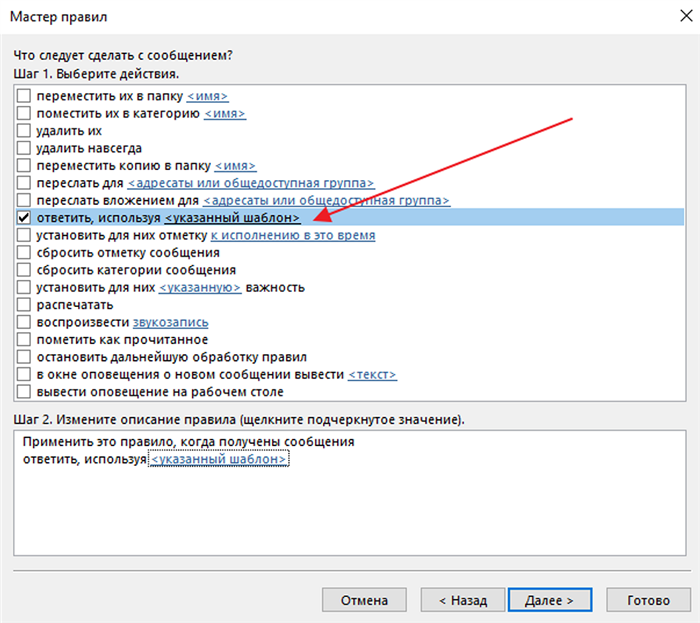
2. Автоответчик об отсутствии на рабочем месте
Автоответ: Thank you for your email. I am currently away from my desk and will not be able to respond until [дата]. If you need immediate assistance, please contact [контактная информация]. I will get back to you as soon as possible. Have a great day!
Перевод: Спасибо за ваше письмо. В данный момент я отсутствую на рабочем месте и не смогу ответить до [дата]. Если вам нужна немедленная помощь, пожалуйста, свяжитесь с [контактная информация]. Я отвечу вам как можно скорее. Хорошего дня!
3. Автоответчик о перенаправлении писем
Автоответ: Hello! Thank you for your email. Please note that I have forwarded your message to [имя перенаправленного контакта]. They will be able to assist you further. If you have any urgent matters, please reach out to them directly. Thank you for your understanding!
Перевод: Привет! Спасибо за ваше письмо. Обратите внимание, что я переслал ваше сообщение [имя перенаправленного контакта]. Они смогут оказать вам дальнейшую помощь. Если у вас есть срочные вопросы, пожалуйста, обратитесь к ним напрямую. Спасибо за понимание!
4. Автоответчик о временном отсутствии доступа к почте
Автоответ: Hi there! I currently have limited access to my email and may not be able to respond immediately. If your matter requires urgent attention, please contact [контактная информация]. I apologize for any inconvenience caused and will get back to you as soon as possible. Thank you!
Перевод: Привет! В данный момент у меня ограничен доступ к электронной почте, и я, возможно, не смогу ответить немедленно. Если ваше сообщение требует срочного ответа, пожалуйста, свяжитесь с [контактная информация]. Приношу извинения за возможные неудобства и постараюсь ответить вам как можно скорее. Спасибо!
5. Автоответчик о временном отсутствии в офисе
Автоответ: Hello! I am currently out of the office and will not be able to respond until [дата]. If you need immediate assistance, please contact [контактная информация]. I will attend to your message as soon as I return. Thank you for your patience!
Перевод: Привет! В данный момент я не нахожусь в офисе и не смогу ответить до [дата]. Если вам требуется срочная помощь, пожалуйста, свяжитесь с [контактная информация]. Я ответю на ваше сообщение, как только вернусь. Спасибо за ваше терпение!
6. Автоответчик о временной отключенной почте
Автоответ: Thank you for your email. Please note that my email is currently temporarily disabled. I apologize for any inconvenience caused. I will be back online and able to respond as soon as the issue is resolved. Thank you for your understanding!
Перевод: Спасибо за ваше письмо. Обратите внимание, что моя почта в настоящее время временно отключена. Приношу извинения за возможные неудобства. Я смогу ответить на ваше сообщение, как только проблема будет решена. Спасибо за понимание!
7. Автоответчик о временном отсутствии
Автоответ: Hi! I am currently away and may not be able to respond to your email right away. Please expect a delay in my response. If you have any urgent matters, please contact [контактная информация]. Thank you for your patience!
Перевод: Привет! В данный момент я отсутствую и, возможно, не смогу немедленно ответить на ваше письмо. Ожидайте задержку в моем ответе. Если у вас есть срочные вопросы, пожалуйста, свяжитесь с [контактная информация]. Спасибо за ваше терпение!
Варианты автоответа при уходе в декрет
1. Отправка уведомления о декрете
Первым шагом в организации автоответа при уходе в декрет является отправка уведомления о своем отсутствии коллегам и партнерам. Это позволит им быть в курсе вашего решения и подготовиться к временной смене ответственного лица. Уведомление можно отправить по электронной почте, внутренней системе обмена сообщениями или в виде письменного уведомления.
2. Запланированные автоответы
Вторым вариантом автоответа при уходе в декрет являются запланированные автоответы. Это функция электронной почты, позволяющая автоматически отправлять предварительно подготовленные сообщения в ответ на полученные письма. Запланированные автоответы можно настроить на определенный промежуток времени и указать текст сообщения, который будет отправлен автоматически.
Пример текста автоответа:
«Уважаемые коллеги и партнеры!
С радостью хочу сообщить вам, что я ухожу в декрет. В ближайшие несколько месяцев я буду находиться в отпуске по уходу за ребенком.
В связи с этим, прошу вас обратиться по любым вопросам и просьбам к моим коллегам [указать имена и контактные данные коллег].
Я буду отсутствовать с [дата начала] по [дата окончания], и в это время не смогу отвечать на письма и звонки.
С наилучшими пожеланиями,
[ваше имя]»
3. Создание временного заместителя
Третий вариант автоответа при уходе в декрет – создание временного заместителя. Если ваша должность требует постоянного контакта с клиентами или партнерами, то имеет смысл назначить человека, который в ваше отсутствие будет отвечать за выполнение ваших обязанностей. В автоответе можно указать контактные данные временного заместителя и сообщить, что он будет ответственен за обработку запросов и ведение дел, связанных с вашей должностью.
Пример текста автоответа:
«Уважаемые клиенты и партнеры!
Вы получаете это письмо, потому что я ухожу в декрет. В моем отсутствие временным заместителем будет [указать имя и контактные данные заместителя].
Он (она) будет ответственен за обработку ваших запросов, выполнение договорных обязательств и поддержку ваших бизнес-отношений с компанией [название компании]. В случае срочных вопросов или проблем, пожалуйста, обращайтесь к нему (ей) напрямую.
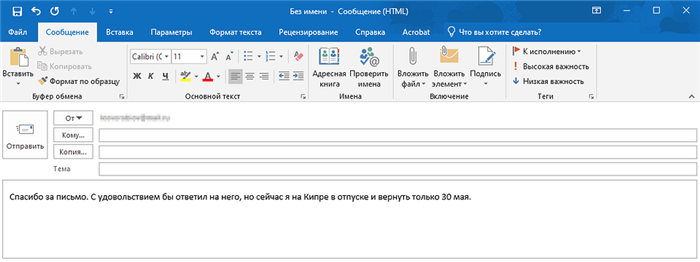
Я буду отсутствовать с [дата начала] по [дата окончания], и в это время не смогу отвечать на письма и звонки.
Спасибо за ваше понимание и поддержку!
С уважением,
[ваше имя]»
4. Автоответ с указанием ожидаемого времени возвращения
Четвертый вариант автоответа при уходе в декрет – автоответ с указанием ожидаемого времени возвращения. Это позволяет коллегам и партнерам знать, когда они могут ожидать вашего возвращения и продолжения работы. В автоответе можно указать примерную дату, когда вы планируете вернуться, либо оставить информацию о том, что вы уведомите о своем возвращении заранее.
Пример текста автоответа:
«Уважаемые коллеги и партнеры!
Я хочу сообщить вам, что ухожу в декрет. Планирую вернуться к работе примерно [дата].
В связи с этим, прошу вас обращаться по вопросам и просьбам к моим коллегам [указать имена и контактные данные коллег].
В течение моего отсутствия я не смогу отвечать на письма и звонки, но обязательно свяжусь с вами по возвращении.
Спасибо за ваше понимание и поддержку!
С наилучшими пожеланиями,
[ваше имя]»
5. Автоответ с предложением обратиться к конкретному сотруднику
Пятый вариант автоответа при уходе в декрет – автоответ с предложением обратиться к конкретному сотруднику. Этот вариант может быть полезен в случае, если ваша отсутствие будет длиться непродолжительное время и вы знаете, кто из коллег способен временно заменить вас. В автоответе можно указать контактные данные этого сотрудника и попросить обратиться к нему в случае срочных вопросов или проблем.
Пример текста автоответа:
«Уважаемые клиенты и партнеры!
С радостью хочу поделиться с вами, что я ухожу в декрет. В течение моего отсутствия, обратитесь к моему коллеге [указать имя и контактные данные коллеги] в случае срочных вопросов или проблем.
Я буду отсутствовать с [дата начала] по [дата окончания], и в это время не смогу отвечать на письма и звонки.
Спасибо за ваше понимание и терпение!
С наилучшими пожеланиями,
[ваше имя]»
Выберите наиболее подходящий вариант автоответа при уходе в декрет, учитывая свои особенности работы и предпочтения. Помните, что корректный и информативный автоответ поможет вам и вашим коллегам более удобно организовать рабочие процессы в ваше отсутствие.
Outlook: как создать автоответ об отсутствии
В Outlook можно настроить автоматический ответ о своем отсутствии. Эта функция полезна, когда вы уходите в отпуск или вынуждены оставить свою почту на некоторое время без присмотра.
Ниже приведены шаги, которые помогут вам создать и настроить автоответ в Outlook:
1. Откройте Outlook
Запустите программу Outlook и откройте свой почтовый ящик.
2. Перейдите в настройки
Найдите в верхней панели меню раздел «Файл» и выберите его. Затем нажмите на «Автоматические ответы».
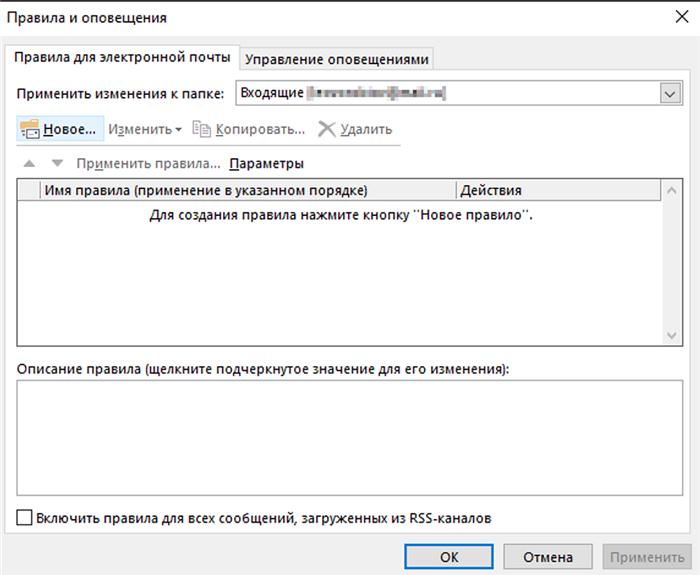
3. Включите автоответ
В открывшемся окне «Автоматические ответы» поставьте флажок напротив пункта «Отправить автоматический ответ», чтобы включить эту функцию.
4. Установите период
Выберите желаемый период, в который будет включаться автоответ. Укажите начальную и конечную даты.
5. Напишите текст автоответа
Введите текст сообщения, которое будет отправляться автоматически при получении новых писем. В тексте можно указать информацию о вашем отсутствии и о том, когда вы планируете вернуться.
6. Сохраните настройки
Нажмите на кнопку «ОК» для сохранения настроек автоответа.
Готово! Теперь Outlook будет автоматически отправлять уведомление об отсутствии всем, кто отправит вам письмо в указанный период времени.
Outlook: настройка «Автоматических ответов» для уведомления об отсутствии
Когда вы уходите в отпуск, уходите в декрет или отсутствуете по другим причинам, важно уведомить своих контактов о вашем отсутствии. Это поможет избежать недоразумений и поддерживать коммуникацию с вашими коллегами и клиентами. В Microsoft Outlook есть функция «Автоматические ответы», которая позволяет установить автоматическое уведомление о вашем отсутствии. В этой статье мы расскажем, как быстро настроить уведомление об отсутствии через «Автоматические ответы» в Outlook.
Шаг 1: Открытие «Автоматических ответов»
Для начала откройте Microsoft Outlook и выберите вкладку «Файл» в верхнем левом углу экрана. В выпадающем меню выберите «Информация». Затем в правой панели выберите «Автоматические ответы».
Шаг 2: Включение автоматического отвечания
В открывшемся окне «Автоматические ответы» установите флажок возле варианта «Отправить автоматические ответы» для включения функции автоматического уведомления об отсутствии.
Шаг 3: Настройка текста уведомления
Далее вам необходимо настроить текст уведомления, который будет отправлен автоматически при получении нового письма. В поле «Время и дата» укажите период, в течение которого вы будете отсутствовать. Затем в поле «Внутренний автоответ» введите текст, который будет отправлен сотрудникам вашей организации. В поле «Внешний автоответ» введите текст, который будет отправлен остальным получателям.
Шаг 4: Дополнительные параметры
В разделе «Дополнительные параметры» вы можете выбрать различные опции, чтобы настроить поведение автоматического отвечания. Например, вы можете выбрать опцию «Отвечать только один раз на каждого отправителя» для того, чтобы Outlook не отправлял повторные уведомления одному и тому же отправителю. Вы также можете выбрать, отправлять уведомления только на внутренние или только на внешние письма, или настроить фильтр по адресам отправителей.
Шаг 5: Применение настроек
После того как вы настроили все параметры «Автоматических ответов», нажмите кнопку «ОК», чтобы применить настройки и включить уведомление об отсутствии.
Теперь каждый раз, когда кто-то отправит вам письмо во время вашего отсутствия, они получат автоматическое уведомление с информацией о вашем отсутствии. Вы можете быть уверены, что о вас будут знать и ваша коммуникация не останется без внимания!
Краткая памятка, как написать автоответ
Шаг 1: Выберите правильное время и дату начала
Перед тем, как написать автоответ, определитесь с датой начала его работы. Указывать слишком раннюю или позднюю дату может вызвать путаницу у получателей. Выберите временной диапазон вашего отсутствия и укажите его в автоответе.
Шаг 2: Напишите корректное приветствие
Начните свое автоответное сообщение с приветствия и благодарности за обращение. Примером может служить фраза «Благодарим вас за обращение! Ответ на ваше письмо будет отправлен, как только я вернусь из декретного отпуска. Ваше письмо очень важно для меня, и я обязательно отвечу на него в ближайшее время.»
Шаг 3: Укажите причину отсутствия
Не забудьте дать информацию о причине вашего отсутствия. В данном случае — это декретный отпуск. Можно написать, например: «На данный момент я нахожусь в декретном отпуске, поэтому не могу оперативно отвечать на письма. Я вернусь к работе [дата].» Такое объяснение поможет вашим контактам понять, почему вы не отвечаете на их письма.
Шаг 4: Предоставьте информацию о сроках ответа
Важно оговориться о сроках ответа на письма после вашего возвращения. Например: «После моего возвращения, я постараюсь ответить на ваше письмо в течение 1-2 рабочих дней. Приношу свои извинения за возможные задержки в ответе.» Это поможет установить ожидания относительно сроков получения ответа и избежать недопонимания.
Шаг 5: Предложите альтернативное решение
В случае, если ваш контакт требует немедленного ответа, вы можете предложить альтернативное решение. Например: «Если ваше письмо требует немедленного решения, пожалуйста, обратитесь к [имя или отдел] по адресу [контактная информация]. Они будут рады помочь вам.» Таким образом, ваш адресат получит возможность обратиться к другому сотруднику или отделу, чтобы получить необходимую помощь в ваше отсутствие.
Написание автоответа — это важная задача, которая может сэкономить время и упростить коммуникацию во время вашего отсутствия. Следуйте данной памятке, чтобы написать автоответ корректно и грамотно. Уважайте письма и обратитесь к ним как к важным делам. Проявите вежливость и готовность помочь при общении с вашими контактами.
Outlook: как настроить автоответ в электронной почте
В работе с электронной почтой иногда возникают ситуации, когда нам необходимо на некоторое время отсутствовать. В таких случаях очень полезно настроить автоответ, который автоматически отправляет предупреждение о нашем отсутствии и указывает, когда мы вернемся.
Один из самых популярных почтовых клиентов – Outlook, предоставляет возможность настройки автоответа. Рассмотрим, как сделать это шаг за шагом.
Шаг 1: Открыть Outlook и выбрать «Файл»
Откройте Outlook и в верхнем левом углу окна выберите вкладку «Файл».
Шаг 2: Войти в настройки «Автоответа»
- На открывшейся странице выберите «Автоответ вне офиса».
- Поставьте галочку напротив «Отправить автоответ».
Шаг 3: Настроить текст и время автоответа
Здесь вы можете настроить текст, который будет отправлен в ответ на полученные сообщения во время вашего отсутствия.
- В поле «Вторичное сообщение» введите текст автоответа. Например: «Здравствуйте! Спасибо, что написали мне. К сожалению, я временно отсутствую и не могу ответить на ваше письмо. Пожалуйста, обратитесь ко мне после [дата], когда я вернусь. С наилучшими пожеланиями, [ваше имя]».
- Выберите период действия автоответа, задав начало и конец в разделе «Автоответ активен с / по».
- Если хотите настроить разные автоответы для внутренних и внешних контактов, вы отключите функцию «Отправить разные ответы внутри организации и снаружи деловых контактов».
Шаг 4: Сохранить и применить настройки
По окончании настройки текста и времени автоответа, нажмите кнопку «ОК», чтобы сохранить изменения.
Теперь все ваши контакты будут автоматически получать автоответ во время вашего отсутствия, что позволит им быть в курсе вашей временной недоступности. Не забудьте отключить автоответ по возвращении.
Отправка автоматических ответов об отсутствии на рабочем месте из Outlook
Когда вы временно покидаете свое рабочее место, важно уведомить своих коллег и клиентов о вашей недоступности. В Microsoft Outlook существует функциональность для отправки автоматического ответа, что позволяет автоматически сообщать о вашем отсутствии и указывать дополнительную информацию.
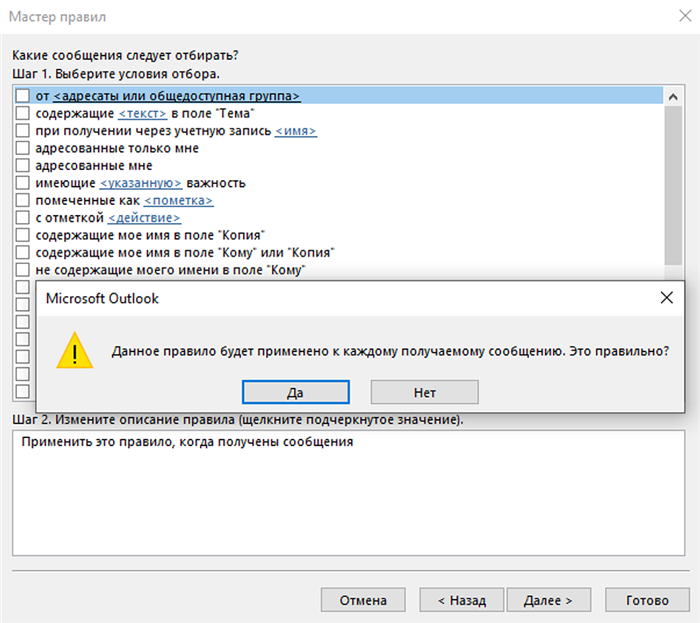
Вот несколько шагов, которые помогут вам настроить отправку автоматических ответов об отсутствии из Outlook:
Шаг 1: Открытие меню «Файл»
Первым шагом является открытие меню «Файл» в Microsoft Outlook. Для этого необходимо щелкнуть на вкладке «Файл» в верхней левой части программы.
Шаг 2: Выбор пункта «Правила и уведомления»
В меню «Файл» найдите пункт «Правила и уведомления» и щелкните по нему. Откроется новое окно с настройками для управления правилами в Outlook.
Шаг 3: Создание нового правила
В окне «Правила и уведомления» выберите вкладку «Отсутствие». Затем нажмите кнопку «Добавить новое правило». Это позволит вам создать новое правило для автоматической отправки ответа об отсутствии.
Шаг 4: Настройка правила
В открывшемся окне «Помощник создания правила» введите имя для правила, например, «Ответ об отсутствии». Затем выберите условия, которые должны быть выполнены для отправки автоматического ответа. Например, вам может потребоваться указать период вашего отсутствия или адресатов, которым должен быть отправлен ответ.
Шаг 5: Создание текста автоматического ответа
Следующий шаг — создание текста автоматического ответа об отсутствии. В помощнике создания правила можно ввести ваше сообщение и добавить дополнительные сведения, такие как контактные данные альтернативного сотрудника или инструкции по дальнейшим действиям.
Шаг 6: Завершение настройки правила
После того, как текст автоматического ответа будет создан, нажмите кнопку «Готово», чтобы завершить настройку правила. Outlook сохранит ваше правило и начнет автоматически отправлять ответы о вашей недоступности.
Важно помнить, что отправка автоматических ответов об отсутствии может быть полезна, но также может создавать дополнительные нагрузки для ваших коллег и клиентов. Поэтому, перед использованием этой функциональности, обязательно продумайте свое сообщение и установите время отсутствия, чтобы избежать ненужных или повторяющихся уведомлений.
С настроенной функцией автоматической отправки ответов об отсутствии, вы сможете эффективно управлять своей недоступностью и поддерживать информированность о вашем отсутствии у ваших контактов.
Заявление о приеме на работу на время декретного отпуска
Уважаемый (имя руководителя организации),
Я, (ваше имя), прошу рассмотреть мое заявление о приеме на работу на время моего декретного отпуска. Ниже я привожу все необходимые данные и условия для вашего рассмотрения.
Данные о сотруднике
- Фамилия и имя: (ваша фамилия и имя)
- Дата рождения: (дата вашего рождения)
- Семейное положение: (ваше семейное положение)
- Номер телефона: (ваш номер телефона)
- Адрес электронной почты: (ваш адрес электронной почты)
- Адрес проживания: (ваш адрес проживания)
Данные об организации
- Название организации: (название организации)
- Адрес организации: (адрес организации)
Причина запроса
Я обращаюсь с просьбой о приеме на работу на время моего декретного отпуска, с целью сохранения связи с профессиональной деятельностью и поддержания связей с коллегами. Я готова выполнять свои обязанности удаленно, осуществлять необходимые обработки данных и обеспечивать своевременную коммуникацию с сотрудниками организации.
Предлагаемые условия
- Я предлагаю работать на полставки, с гибким графиком работы, который будет согласован с организацией и позволит мне сочетать заботу о ребенке с профессиональной деятельностью.
- Вся необходимая техническая оснастка и программное обеспечение для удаленной работы будут предоставлены мной.
- Я обязуюсь выполнять все задачи в сроки и поддерживать активную коммуникацию с организацией и сотрудниками.
В случае положительного рассмотрения моего заявления, я готова незамедлительно приступить к работе и выполнить все необходимые процедуры, связанные с оформлением моего статуса в организации.
Благодарю за рассмотрение моего заявления. Я уверена, что мое профессиональное взаимодействие с организацией в период декретного отпуска положительно скажется на моей работе и будет взаимовыгодным для обеих сторон.
С уважением,
(ваше имя)
Срочный трудовой договор на период декретного отпуска
Особенности срочного трудового договора на период декретного отпуска
Срочный трудовой договор на период декретного отпуска является законным средством оформления отношений между работником и работодателем на ограниченный период времени.
При заключении такого договора, стороны определяют его сроки, который может совпадать с периодом декретного отпуска или быть меньшим.
Преимущества срочного трудового договора на период декретного отпуска
1. Обеспечение сохранения рабочего места
2. Гибкость и возможность ведения работы на удаленных условиях
Срочный трудовой договор позволяет работнице вести работу на более гибких условиях, включая возможность работы на удаленных условиях. Это актуально для многих работниц, которые могут самостоятельно организовать свое рабочее время и место работы.
3. Оплата по факту выполненных работ
При заключении срочного трудового договора, оплата заработной платы производится по факту выполненных работ. Это позволяет работнице получать заработную плату в соответствии с объемом и качеством выполненных работ.
Обязательные условия срочного трудового договора на период декретного отпуска
| Условие | Описание |
|---|---|
| Срок договора | Договор заключается на определенный срок, который может совпадать с периодом декретного отпуска или быть меньшим. |
| Вид работ | В договоре должны быть однозначно определены виды работ, которые будут выполняться работницей во время срока договора. |
| Оплата труда | Должны быть определены условия оплаты труда, включая размер заработной платы и частоту ее выплаты. Оплата производится по факту выполненных работ. |
| Трудовые обязанности и график работы | В договоре нужно указать конкретные трудовые обязанности работницы, а также график работы (если предусмотрен). |
При заключении срочного трудового договора на период декретного отпуска необходимо учитывать особенности законодательства о декретных выплатах, социальных льготах и других вопросах, связанных с декретным отпуском. Также рекомендуется проконсультироваться со специалистом или юристом для обеспечения правовой защиты и минимизации рисков.
Дождалась декрета или прощальные письма коллегам
Шаги для составления прощального письма коллегам:
- Вступление: Скажите, что вы рады поделиться хорошей новостью и сообщить о своем предстоящем уходе в декрет. Поблагодарите коллег за поддержку и сотрудничество.
- Уведомление о сроках: Укажите дату, когда вы планируете начать отпуск, а также примерный срок его продолжительности. Убедитесь, что эта информация ясна и понятна.
- Доступность: Сообщите, что вы будете недоступны в течение этого периода и предложите оставить контактные данные вашего заместителя или указать кого-то, кто сможет помочь в случае неотложных вопросов.
- Просьба о понимании: Выразите надежду на понимание со стороны коллег и попросите их поддержки и терпения во время вашего отсутствия.
- Завершение: Поблагодарите всех за сотрудничество и возможность работать вместе. Выразите надежду на продолжение деловых отношений в дальнейшем.
Приведем пример прощального письма коллегам:
Уважаемые коллеги!
С радостью хочу поделиться с вами хорошей новостью. Я дождалась декрета и скоро уйду в длительный отпуск для воспитания ребенка. Я хотела бы воспользоваться этой возможностью, чтобы поблагодарить каждого из вас за великолепное сотрудничество и поддержку на протяжении всего времени работы вместе.
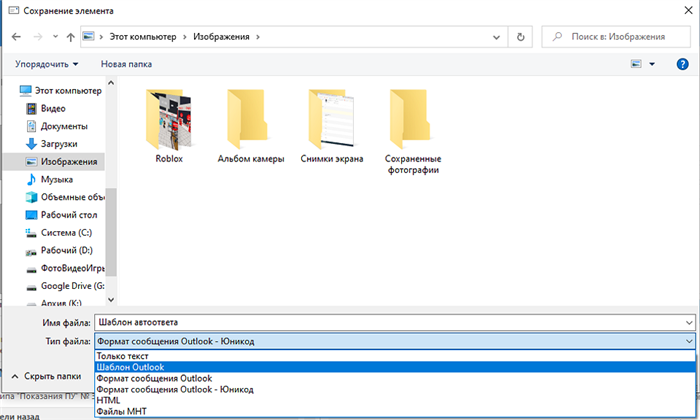
Сообщаю вам, что мой отпуск начнется с 1 мая и предположительно продлится до конца года. В течение этого периода я буду недоступна, но я уверена, что с вашей помощью и поддержкой все задачи будут выполнены вовремя и без проблем.
Чтобы облегчить вам работу во время моего отсутствия, я оставляю контактные данные моего заместителя, который сможет помочь в случае срочных вопросов. Его контактные данные: имя, телефон, электронная почта.
Прошу вас понять и поддержать меня в этом важном периоде моей жизни. Я буду очень благодарна за ваше понимание, терпение и помощь при необходимости.
Еще раз хочу отметить то, каким чудесным опытом было работать вместе со всеми вами. Я надеюсь на продолжение наших деловых отношений в будущем и остаюсь вам всегда открытой для решения вопросов и совместной работы.
С наилучшими пожеланиями,
Ваше имя
Теперь у вас есть все необходимые инструкции для составления прощального письма коллегам в случае вашего ухода в декрет. Сохраните этот шаблон и адаптируйте его в соответствии со своей ситуацией. Желаем вам удачи и счастья в новом важном этапе вашей жизни!
Письмо коллегам при уходе в декрет!
Дорогие коллеги,
Радостная новость! Я планирую уходить в декретный отпуск, чтобы провести несколько незабываемых месяцев с моим малышом. Перед тем, как уйти, я хотела бы поделиться с вами несколькими важными моментами.
Краткая информация о декретном отпуске:
- Декретный отпуск длится 140 дней (может быть продлен).
- На протяжении этого времени, я не буду доступна для командировок и внеплановых задач.
- В моем отсутствии, пожалуйста, обращайтесь по делам связанным со мной к моему заместителю.
- Все возможные важные детали по проектам, с которыми я работала, пожалуйста, сохраните и оперативно передавайте моему заместителю.
Возможные сценарии, какие меня ожидают:
| Сценарий | Кто берет на себя |
|---|---|
| Необходимость согласования новых проектов | Мой заместитель |
| Замены на совещаниях и встречах | Мой заместитель |
| Согласования отпусков | Кадровый отдел |
| Необходимость срочного решения вопросов моим участием | Обратитесь к руководителю или координатору проекта |
Как со мной связаться в случае неотложной необходимости:
Если неотложно нужно связаться со мной, пожалуйста, направьте письмо на мой рабочий адрес, а также проинформируйте моего заместителя или руководителя, чтобы была организована оперативная поддержка моих обязанностей. Я постараюсь отреагировать на экстренные ситуации в кратчайшие сроки.
Преимущества сотрудничества с моим заместителем:
Моя замена – квалифицированный сотрудник, который отлично знает проекты и процессы, с которыми я работала. Он готов взять на себя дополнительные задачи и помочь вам в работе.
Роль коллектива:
Я очень благодарна каждому из вас за поддержку и сотрудничество. Пожалуйста, продолжайте тесно работать вместе и помогать друг другу, чтобы успешно развивать наши проекты в моем отсутствии. Я верю, что вы продолжите справляться с текущими задачами на самом высоком уровне, как и обычно.
Еще раз, спасибо за ваше понимание и поддержку. Буду очень рада вернуться и встретиться с вами с новыми силами и энергией!
С наилучшими пожеланиями,
[Ваше имя]
Упаковано с Emojis
Упаковка с использованием эмоджи становится все более популярной в современном мире. Это уникальный способ привлечь внимание, создать эмоциональную связь и выделиться среди остальных. Emojis имеют огромный потенциал в различных сферах жизни, от коммуникации и маркетинга до дизайна и развлечений.
Emojis — это язык, который пересекает границы и культуры. Они позволяют нам выразить свои эмоции и чувства с помощью маленьких иконок, которые каждый может понять и интерпретировать. Благодаря своей универсальности, эмоджи стали неотъемлемой частью нашей повседневной коммуникации.
Использование эмоджи в контенте и дизайне помогает привлечь внимание аудитории и сделать информацию более привлекательной и запоминающейся. Emojis могут быть использованы для создания заголовков, вызывающих интерес, или для добавления эмоциональной подсказки к контенту. Они также могут помочь разбить текст на более легкоартикулируемые блоки и сделать его более доступным для чтения.
Конечно, использование эмоджи должно быть осознанным и соответствовать контексту и аудитории. Они не должны заменять смысловую нагрузку текста, а дополнять его. Кроме того, следует избегать излишнего использования эмоджи, чтобы избежать перегрузки информацией и отвлечения от основных сообщений.
Emojis — это удивительный инструмент, который может добавить характер и эмоциональность в контент и дизайн. Использование их с умом и творческим подходом позволит вам выделиться и создать впечатление у вашей аудитории.